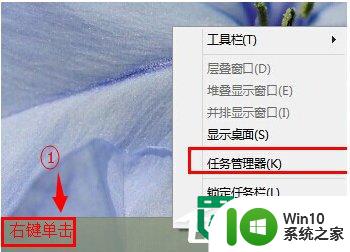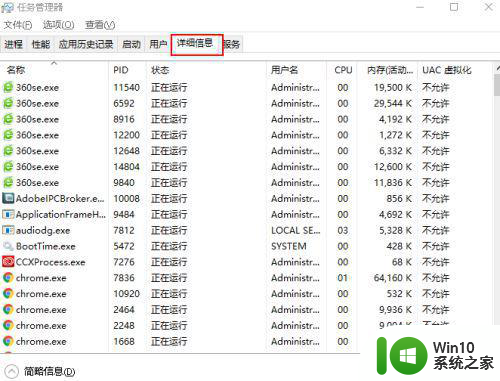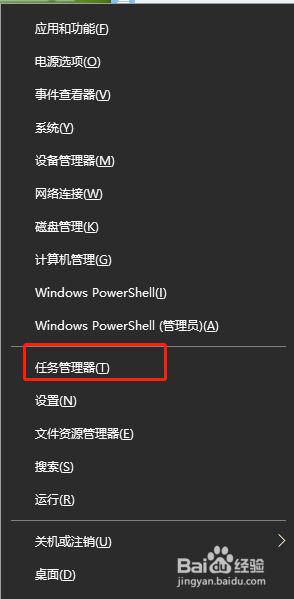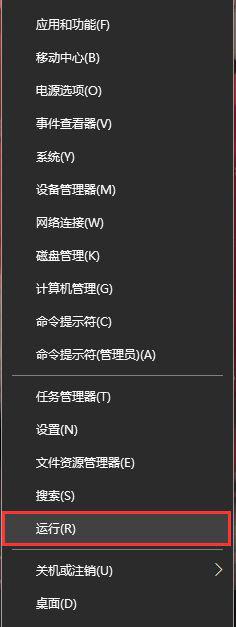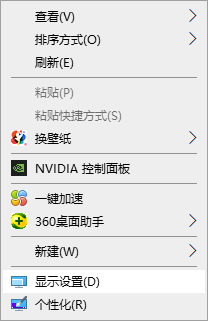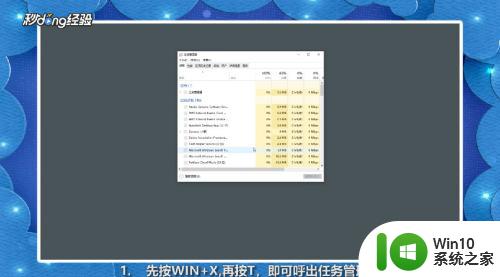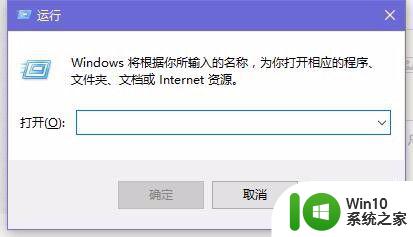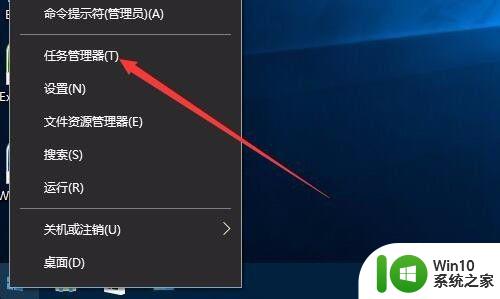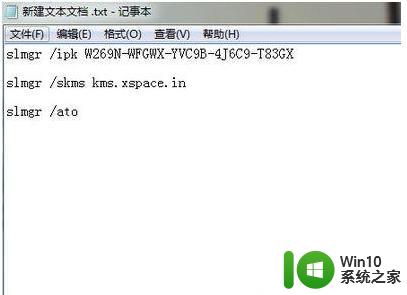win10任务管理器显示不全怎么全部显示出来 如何让Win10任务管理器完全显示
更新时间:2025-01-20 08:30:02作者:yang
Win10任务管理器是Windows操作系统中非常重要的系统工具之一,可以帮助用户监控和管理计算机的运行情况,有时候在打开任务管理器时,我们可能会发现窗口显示不全,无法完全展示所有信息。这时候就需要进行一些调整,让Win10任务管理器完全显示出来。接下来我们将介绍一些方法,帮助您解决任务管理器显示不全的问题。
具体方法:
1.按住键盘上的“win”+“X”按键打开以下窗口,选择“任务管理器”进入。
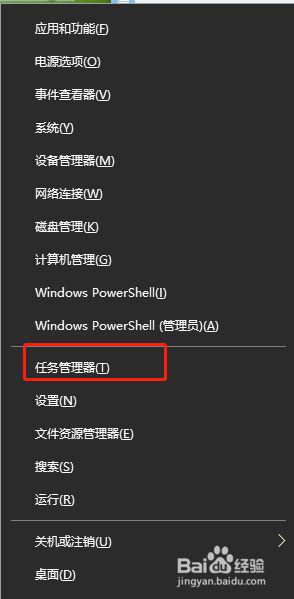
2.这时候就只能看到任务管理器界面的一部分,可以点击左下角处“详细信息”,如图所示:
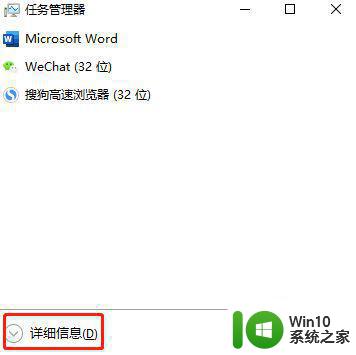
3.这时任务管理器就不会显示不全了。
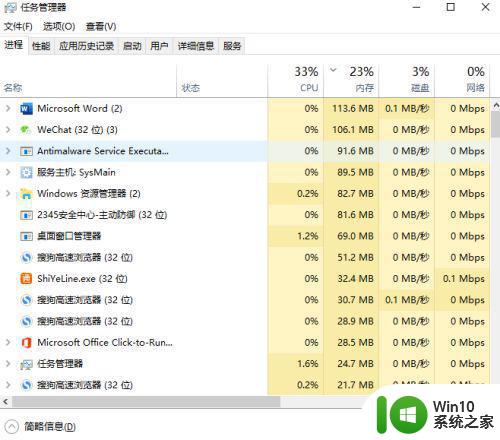
以上就是win10任务管理器显示不全怎么全部显示出来的全部内容,有遇到这种情况的用户可以按照小编的方法来进行解决,希望能够帮助到大家。